De beste manieren om liedjes van de iPhone te verwijderen

Muziek regelmatig van de iPhone verwijderen, maar de kleinere opslag niet elke dag zien? Welnu, het is normaal voor elke iPhone-gebruiker. En iemand heeft gewoon niet de patiënt om elk album of nummer te verwijderen door alleen op de knop Verwijderen te drukken. Er is nog een ander vervelend geval dat je verwijderde nummers worden hersteld, ook al heb je de muziek een aantal dagen eerder handmatig verwijderd. Met de bovenstaande drie trieste voorbeelden, kun je mijn punt al begrijpen. Ja, vandaag laat ik je methoden zien om liedjes permanent van de iPhone te verwijderen, op een snelle en snelle manier. Of u kunt de volgende iTunes- en iPhone-muziek volgen, verwijdert handleidingen om te controleren of het verwijderen van uw iPhone-nummers correct is of niet.
Deel 1: verwijder alle iPhone-nummers permanent met de Tipard iPhone Eraser
Denkt u dat uw persoonlijke gegevens volledig worden verwijderd door eenvoudigweg te verwijderen op de iPhone? Tenzij u het in de fabriek opnieuw instelt, of als er nog steeds gevaar is voor delulaties. Bovendien is voor mensen van wie de iPhone-opslag mogelijk niet groot genoeg is, het regelmatig wissen van gegevens de belangrijkste toegepaste keuze om iPhone-gegevens te wissen zonder fabrieksherstel. Als je problemen hebt die ik heb genoemd, heb je geluk dat je de slimme en krachtige iPhone verwijdert, namelijk Tipard iPhone Eraser.
Ondersteunt alle iOS-apparaten om eventuele iPhone-bestanden te verwijderen, iPhone Eraser kan muziek, foto's, berichten, contacten, apps en etc. wissen. Al uw persoonlijke gegevens worden permanent verwijderd. Dus, als je eenmaal de verkeerde iOS-gegevens hebt verwijderd, spijt het me dat er geen software voor gegevensherstel is waar je terecht kunt. Integendeel, je kunt iPhone Eraser beschouwen als de ultieme iPhone-reiniger, om nummers van de iPhone te verwijderen zonder iTunes.
Lokaliseer Tipard iPhone Eraser op uw pc.
Opmerking: zeer compatibel met iOS 9.3 en Windows 10.
Nadat je iPhone Eraser hebt gedownload en geïnstalleerd, open je deze en gebruik je USB-kabels om je iPhone te verbinden met de computer. Wacht een paar seconden op automatische iPhone-detectie. Voor het verwijderen van meer dan 2 iOS-apparaten muziek, gewoon aansluiten op de computer zoals gewoonlijk, en iPhone Eraser toont alle iOS-apparaat namen in de lijst die u kunt kiezen.
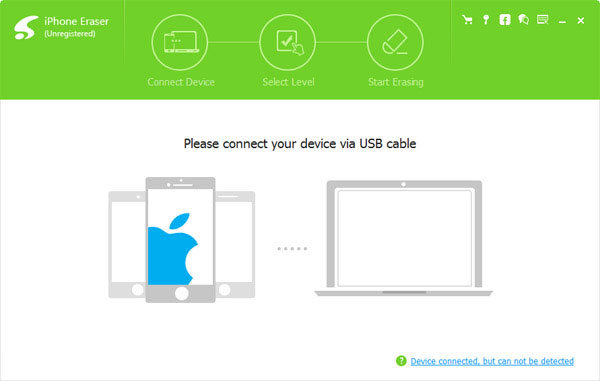
Stel het wisniveau in.
Selecteer nummers die u wilt verwijderen van de iPhone en stel het wisniveau van de iPhone in.
Laag niveau: iPhone-gegevens eenmaal overschrijven
Gemiddeld niveau: overschrijf iPhone-gegevens twee keer
Hoog niveau: iPhone-gegevens drie keer overschrijven.
Als u alleen muziek en albums van de iPhone wilt verwijderen, kiest u Laag niveau om de nummers op de iPhone schoon te maken.
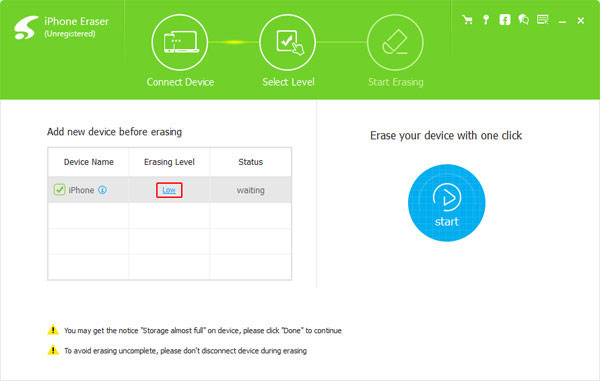
Songs van de iPhone verwijderen.
Kies de optie Start om alle muziek permanent van de iPhone of iPad te verwijderen.
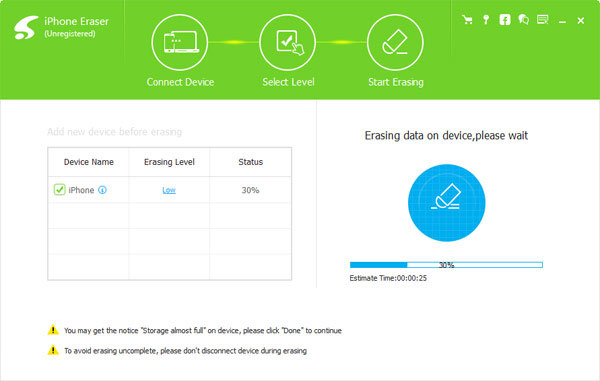
Heel gemakkelijk om iPhone-muziek te verwijderen, misschien binnen 5 minuten, en dan kunnen alle verbergnummers in de hoek worden bijgehouden om je oude iPhone als nieuw te laten werken. Geen extra smartphone om mee te kopen, met de Tipard iPhone Eraser kun je de nieuwe bliksemsnelle iPhone helemaal bezitten.
Deel 2: verwijder de nummers direct van je iPhone
Je kunt je iPhone-nummers controleren en corrigeren, processen verwijderen, van één iTunes-nummer of om het hele album te verwijderen. Er zijn relatief officiële methoden om liedjes van de iPhone gemakkelijk en snel te verwijderen. Soms werd de opslagruimte van je iPhone smal en werd er niets gedownload omdat je muziek niet correct op de iPhone verwijdert.
1. Verwijder alle nummers van de iPhone:
Ga naar Instellingen> Algemeen> Opslag en iCloud-gebruik> Opslag beheren> kies Apple Music-applicatie om de opties Bewerken en Alle nummers te krijgen, verwijder tenslotte de hele iPhone-muziek door op de optie Verwijderen te tikken.
2. Een album van een iPhone verwijderen:
Open Instellingen, Algemeen en Opslag & iCloud-gebruik om Opslag te beheren, om het album te selecteren dat u wilt verwijderen.
3. Verwijder het ene nummer op het album met Apple Music Application:
Start de Music-applicatie op je iPhone, om het My Music-menu te openen, om te kiezen welke iPhone-nummers je wilt verwijderen. (Je kunt naar links vegen of de drie stippen naast de naam van je nummer raken.) Klik op de knop Verwijderen om het iPhone-album van de harde schijven van de iPhone te verwijderen.
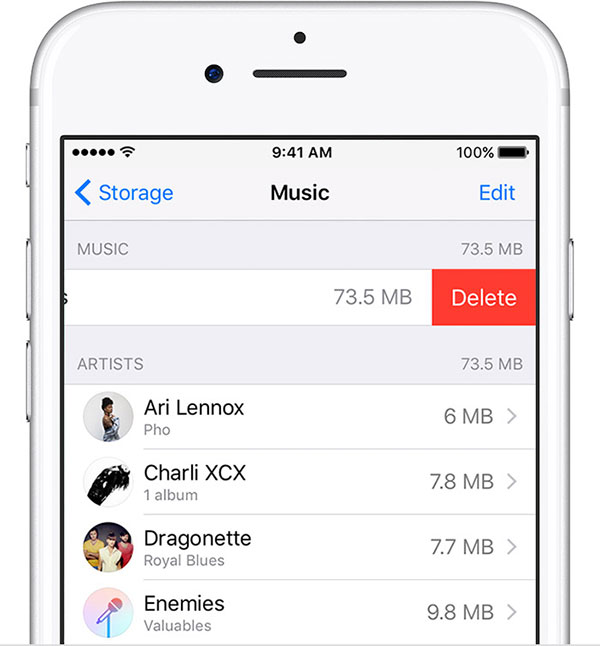
Deel 3: Wis liedjes van de iPhone met iTunes
Of u kunt nummers op Mac of pc verwijderen nadat u de iPhone met hen hebt verbonden, om ook de iTunes-muziekbibliotheek te beheren, met name voor gekochte muziek. Laten we beginnen met het verwijderen van processen door iPhone-liedjes.
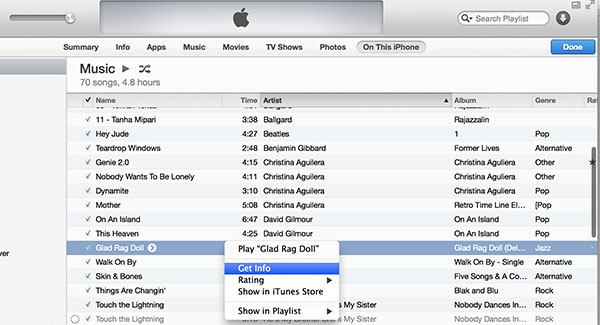
Verbind iPhone met pc en start iTunes op je computer.
Zoek de muziekbibliotheek in iTunes.
Open de muziekoptie op de werkbalk en klik op de knop Mijn muziek.
Selecteer iPhone-muziek die u wilt verwijderen
Al uw nummers worden in een lijst weergegeven, u kunt op het menu klikken om naar albums, artiesten en andere opties over te schakelen. Voor mensen die grote hoeveelheden muziek hebben, gebruikt u de zoekbalk om het bepaalde nummer te vinden. En druk tegelijkertijd op Command en Ctrl op het toetsenbord om meerdere nummers te selecteren om samen te verwijderen.
Klik met de rechtermuisknop op geselecteerde nummers om de optie Download downloaden te krijgen.
Het is de methode om gekochte nummers van de iPhone in iTunes te verwijderen. Je gekochte nummer wordt alleen uit de iTunes-bibliotheek verwijderd, maar het zal nog steeds bestaan in de iCloud-muziekbibliotheek en andere aangesloten apparaten, niet in de iPhone.
Kies de optie Verwijderen om liedjes van de iPhone te verwijderen.
Synchroniseer de iPhone later om te controleren of je het nummer al van de iPhone hebt verwijderd. Dit zijn alle normale iPhone-muziekverwijderingsprocessen, waarmee u dagelijkse gegevensverwijdering kunt aanvragen. Maar Tipard iPhone Eraser is nog steeds de ultieme iPhone-gegevensverwijderaar, om je oude menigte-iPhone schoon te maken met het nieuwe iOS-apparaat dat is verschenen en geüpgraded van het originele.







